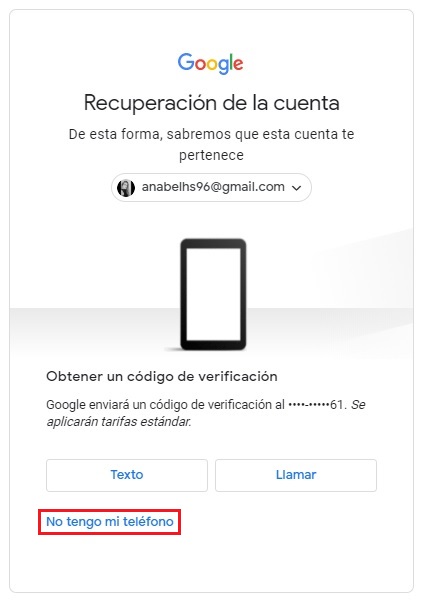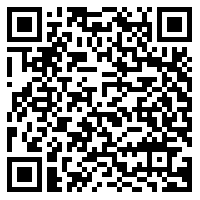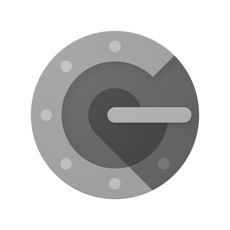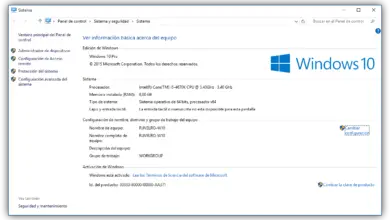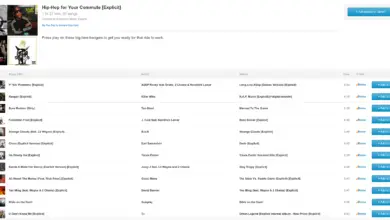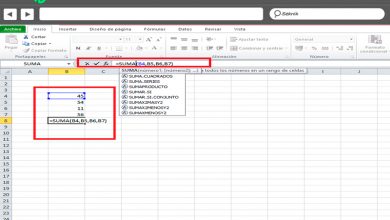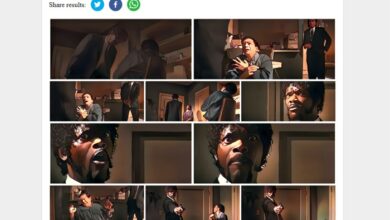Comment activer la vérification en deux étapes de votre compte Google pour augmenter sa sécurité? Guide étape par étape
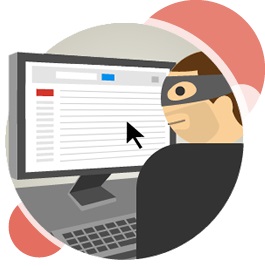
Aujourd’hui, l’amélioration de la sécurité de notre compte Google est un facteur très important dont nous devons tenir compte. Eh bien, la plupart des gens n’utilisent que le niveau de base pour les protéger; le mot de passe, et généralement ils en mettent un qui est très facile à casser. Donc, très peu prennent en compte la question d’une éventuelle attaque de phishing et de vol d’informations.
Heureusement pour les utilisateurs, de plus en plus de plates-formes ont ce système de vérification à deux facteurs, comme on l’appelle également. En gros cela fait partie d’un niveau de sécurité supplémentaire qui vous est offert et qui vous permet de placer un attaquant qui découvre votre mot de passe, une étape de plus à saisir. Cela nécessitera donc quelque chose que vous seul connaissez (mot de passe), et quelque chose que vous seul avez (clé mobile ou de sécurité).
Si vous souhaitez en savoir plus sur cette norme que la société vous propose, dans cet article nous vous donnerons plus de détails et vous expliquerons brièvement les avantages et les étapes pour l’activer depuis votre ordinateur. Sans aucun doute, vous pouvez vous protéger de toute menace extérieure qui pourrait exister.
Pourquoi activer la vérification à deux facteurs pour mon compte Google? Avantages
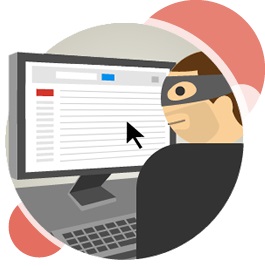
Aujourd’hui, la plupart des services Internet ont cette méthode, et la principale raison pour laquelle il en est ainsi est qu’elle offre une grande sécurité à l’utilisateur. L’activer est une étape importante pour protéger vos informations, car comme nous le savons bien, il est très facile de violer certains comptes. Cela complique un peu la tâche des cybercriminels, car ils ont besoin d’informations supplémentaires pour se connecter.
Notre compte Google est comme notre compte bancaire, car nous y déposons toutes les données de notre mobile, et si c’est le seul que nous avons et le principal, cela vaut la peine d’effectuer une vérification, nous évitons donc toute action qui nous affecte négativement.
Il fonctionne en demandant certaines données clés que vous avez placées, ou via un code qui est envoyé par SMS à l’appareil mobile qui lui est lié. Si ce n’est pas entré, l’accès ne pourra pas être terminé, il serait donc sûr. Il est à noter que cette clé est temporaire, ce qui signifie qu’après 10 minutes, elle sera inutile.
Une autre chose que nous devons mentionner est que nous devons toujours avoir un mot de passe qui dépasse tous les paramètres de sécurité, car cela compliquerait tout. Il est préférable d’en utiliser un qui comporte des symboles, des chiffres et des lettres majuscules et minuscules entrelacées.
Quelles méthodes de double confirmation de connexion pouvez-vous activer sur Google?
Lorsque vous effectuez une vérification en deux étapes, vous devez savoir que vous avez la possibilité de choisir une autre méthode alternative pour vous protéger encore plus. Les options comprennent les suivantes:
Message Google
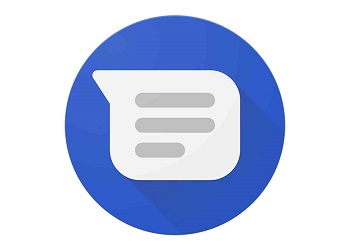
Cette option entraînera l’envoi d’un message comme celui-ci: «Essayez-vous d’accéder?» sur le téléphone mobile associé. Une fois qu’il vous parvient, vous devez le toucher en appuyant sur «Oui» pour vérifier qu’il s’agit bien de vous.
Si vous ne l’avez pas ou si ce n’est pas vous, vous pouvez préciser que vous n’êtes pas celui qui a tenté de vous connecter pour protéger votre compte. C’est une méthode simple et rapide qui vous alertera chaque fois que vous tenterez d’accéder à partir d’un appareil différent. Une fois qu’il vous parvient, vous devez le toucher en appuyant sur «Oui» pour vérifier qu’il s’agit bien de vous.
Cette fonction vous permet de bloquer l’appareil là où ils essaient d’entrer et même de changer le mot de passe. Dans le même temps, vous pouvez également bloquer votre compte.
Bien que ce dernier soit déjà un cas extrême:
- Entrez votre compte Google.
- Entrez dans le menu suivant «Sécurité»> «Accès à Google»> «Vérification en deux étapes».
- Sélectionnez «Ajouter un message de Google»> «Appareil recommandé»> «Oui»> «Terminé».
Message texte (SMS) ou appel
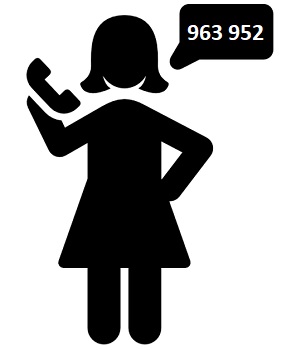
Cette option vous permet de vérifier votre compte avec un code temporaire à 6 chiffres que la plateforme vous enverra sur votre mobile, cela peut se faire via un SMS ou un appel selon ce que vous décidez. Une fois que vous l’avez reçu, vous l’entrerez sur l’ordinateur sur lequel vous essayez de vous connecter. Si vous ne le recevez pas ou si vous n’avez pas l’appareil mobile à proximité, vous ne pourrez pas entrer, car cela fonctionne comme une autre méthode d’accès.
Clef de sécurité
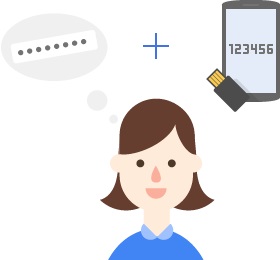
Il s’agit d’un appareil sous la forme d’une clé que nous achetons dans le Google Store et qui sert à démontrer que c’est vous qui souhaitez accéder au compte. Jusqu’à présent, aucune personne n’a été conçue comme victime de phishing, ce qui signifie qu’il est considéré comme un système assez sécurisé lorsqu’il s’agit de protéger les identifiants que nous créons avec le mot de passe habituel.
Il est à noter qu’il s’agit d’un jeu, l’ un a une version USB pour les ordinateurs et l’autre est une version Bluetooth pour les appareils mobiles. Pour vérifier l’identité, nous devons simplement la connecter et c’est tout.
L’activation se déroule comme suit:
La première chose que nous devons faire est de nous assurer que notre appareil accepte cette clé, pour cela nous devons suivre les mêmes étapes dans le point «Message de Google».
Une fois cela fait, cette alternative devrait apparaître, sinon , cela signifie que l’équipement ne la prend pas en charge. Par conséquent, nous ne pourrons pas l’exécuter, mais nous devons essayer un autre choix.
Par l’ordinateur
Via le port USB:
- Démarrez des actions sur Google.
- Connectez la clé au port USB.
- Lorsque le message «Services Google Play» apparaît, cliquez sur «OK».
Par mobile
Par Bluetooth:
- Vous devez principalement activer le «Bluetooth».
- Connectez successivement les clés à l’ordinateur pour le configurer.
- Choisissez «Ajouter des clés au compte».
- Attendez qu’il s’associe à l’appareil et c’est tout.
Une autre façon consiste à utiliser la communication en champ proche ou NFC:
- Ouvrez l’application Gmail sur votre mobile et connectez-vous.
- Il devrait immédiatement détecter qu’il y a une clé et il se liera automatiquement.
Codes de sécurité
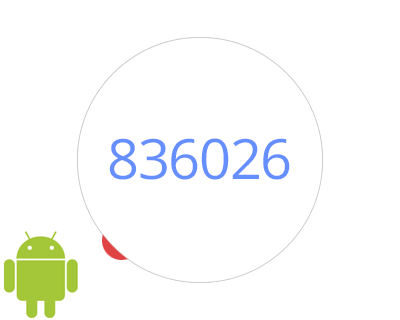
Une autre façon consiste à générer des codes à partir de la page de vérification en deux étapes. Tout ce que vous avez à faire est, une fois qu’il vous demande de choisir un moyen de sécuriser votre compte, sélectionnez «Utiliser une autre option de sécurité». Là, vous aurez cette alternative, il vous suffit de les télécharger, de les imprimer et de les enregistrer. Ils se composent généralement de 10 numéros (exemple: 2023 996 526), et ceux-ci deviendront inactifs lorsque vous les utiliserez.
Ceci est utilisé lorsque vous ne pouvez pas les recevoir via votre mobile, lorsque vous n’avez pas l’équipement à proximité ou quelque chose de similaire. Une fois que vous les avez tous utilisés ou que vous les avez tous perdus, il ne vous reste plus qu’à en générer d’autres en allant dans «Obtenir de nouveaux codes».
Application Google Authenticator

C’est un outil qui vous donne la possibilité de corroborer que c’est vous à travers la génération de codes qu’il fait pour vous. Même ceux-ci peuvent être générés même si vous ne disposez pas d’une connexion Internet.
Téléphone alternatif
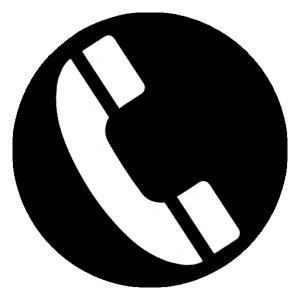
Ce paramètre fonctionne avec un nombre différent du vôtre; il sera utilisé pour recevoir le code de vérification. Cela fonctionne très bien lorsque vous avez des problèmes avec votre mobile ou dans tout autre cas. C’est celui que vous attachez en plus lors de la configuration du compte Google:
- Il vous suffit d’ aller sur Gmail, de saisir votre email et votre mot de passe.
- Sélectionnez «Essayer d’accéder d’une autre manière» ou «Plus d’options».
- Cliquez sur «Obtenir le code de vérification».
- Suivez les instructions et vous avez terminé.
Étapes pour activer la validation en deux étapes dans votre compte Google
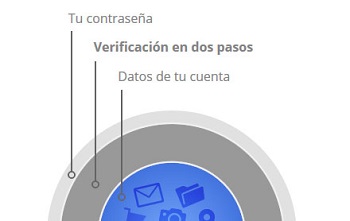
L’activer vous permet de protéger votre compte avec une alternative différente au mot de passe, car comme nous l’avons dit, aujourd’hui, il est très facile pour quelqu’un de voler votre mot de passe. La vérification vous aidera donc à vous protéger des personnes malveillantes, même si elles ont vos données.L’activer est très simple.
Il est important de noter que vous avez la possibilité de choisir de ne plus utiliser la vérification sur l’ordinateur que vous utilisez, ceci pour éviter d’avoir à le faire chaque fois que vous accédez à partir d’un ordinateur fréquemment utilisé. Que fera lors de l’accès vous le faites de manière courante, simplement en entrant le mot de passe.
«MISE À JOUR
Devez-vous activer la validation à double facteur pour vous connecter à Google?
ENTREZ ICI
et découvrez comment le faire
FACILE et RAPIDE
»
Bien sûr, cela ne rendra pas votre compte non protégé, car lorsque vous vous connectez ou que quelqu’un essaie de le faire à partir d’un autre ordinateur, il sera invité.
Depuis l’ordinateur
Vous pouvez le faire à partir de la page web de l’interface, ou en entrant le lien suivant qui vous y mènera directement:
- Accédez à Gmail et saisissez votre adresse e-mail et votre mot de passe.
- Dans le panneau de navigation en haut à droite où apparaît votre photo, accédez à «Compte».
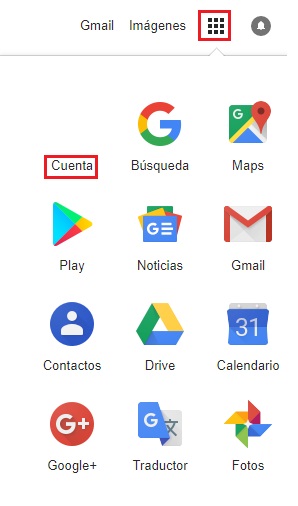
- Allez ensuite dans «Sécurité».
- Dans la section «Accès à Google», recherchez et cliquez sur «Vérification en deux étapes».
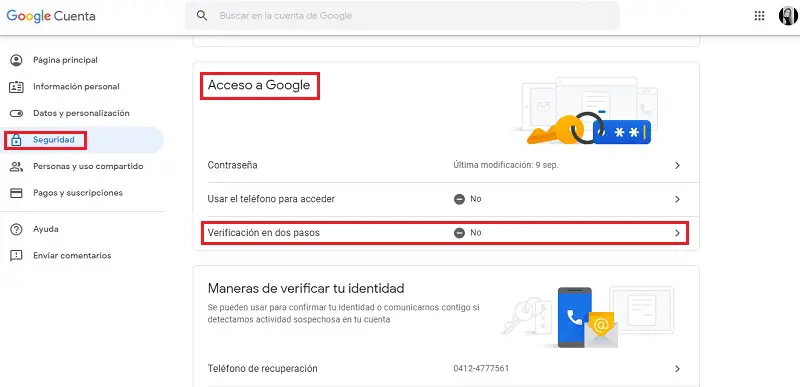
- Appuyez sur le bouton bleu qui dit «Démarrer».
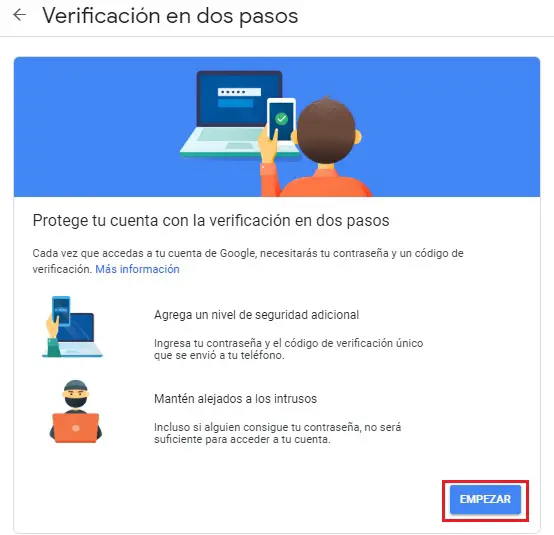
- Suivez les étapes à l’écran et choisissez une deuxième méthode .
Lors de sa configuration, vous pouvez choisir celui que vous préférez pour une plus grande sécurité. Vous pouvez choisir entre:
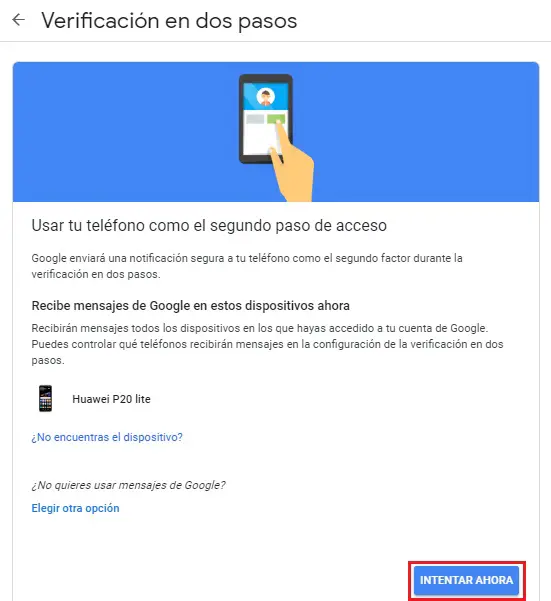
- Utilisez votre téléphone comme deuxième étape d’accès.
- Recevez maintenant des messages de Google sur ces appareils (ceux que vous avez synchronisés avec celui-ci).
- Choisissez une autre option.
Depuis le téléphone
Vous pouvez le faire depuis les paramètres de votre appareil ou depuis le navigateur. Dans les deux cas, l’objectif sera atteint.
Sur Android
Comme nous le savons bien, ce système d’exploitation fonctionne avec cette entreprise, il est donc essentiel d’obtenir toutes les mesures de sécurité que nous pouvons:
- Accédez aux «Paramètres» de votre appareil mobile, recherchez «Google» et accédez à «Compte Google».
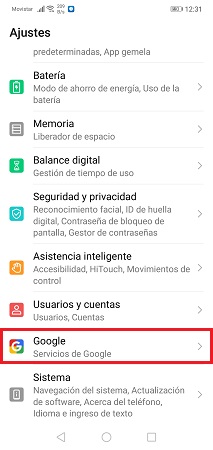
- Faites défiler les menus jusqu’à ce que vous trouviez «Sécurité».
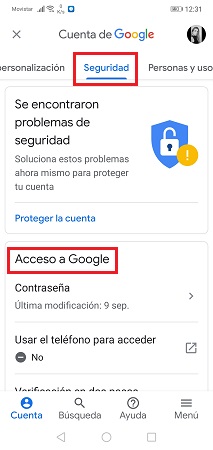
- Dans la section «Connexion à Google», recherchez «Vérification en deux étapes».
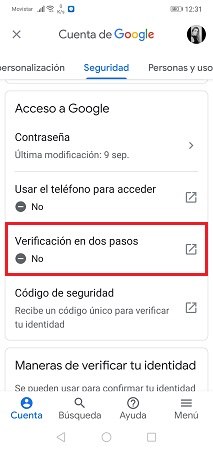
- Cela vous mènera et ouvrira une page sur Google, il vous suffit de cliquer sur «Démarrer» et de suivre les instructions.
Sur iPhone
Le processus est similaire à ceux déjà mentionnés, car c’est quelque chose de basique et la plate-forme semble la même sur n’importe quel appareil:
- Sur votre iPhone ou iPad, allez dans «Paramètres».
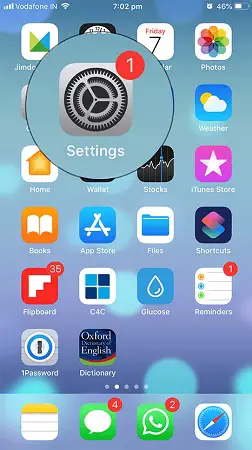
- Accédez à «Mail, contacts, calendrier». et sélectionnez «Google».
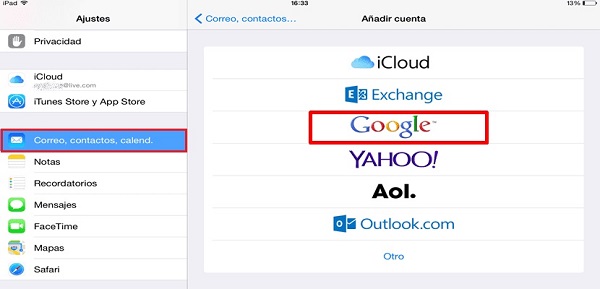
- Entrez vos informations et allez dans «Menu»> «Paramètres»> «Votre compte»> «Gérer votre compte Google».
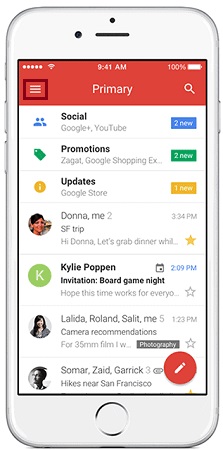
- Si l’application n’est pas installée, vous pouvez accéder à » myaccount.google.com «
- Appuyez ensuite sur «Sécurité»> «Accès Google»> «Vérification en deux étapes».
- Sélectionnez «Démarrer» et suivez les étapes indiquées.
Que se passe-t-il si je perds mon mobile? Je ne pourrai pas entrer mon «compte Google»?
Si vous avez perdu votre mobile, vous pouvez accéder à votre compte si vous vous souvenez de votre mot de passe et de votre email, à partir de là, vous pouvez configurer tous les paramètres pour modifier tout ce qui s’y trouvait. De cette façon, vous pourrez utiliser des services tels que Gmail, Photos et Google Play à partir de n’importe quel ordinateur sans problème.
Si vous ne vous en souvenez pas et essayez de le récupérer, il vous sera demandé de vérifier que c’est vous avec une méthode telle que l’envoi d’un SMS, en utilisant un autre e-mail ou tout autre qui est demandé. Vous pouvez accéder à l’accès rapide «Récupération de compte Google» et effectuer les actions suivantes qui vous amèneront à le sauver.
- Vous avez oublié votre mot de passe? Si vous avez oublié votre mot de passe, il vous sera demandé de saisir le dernier que vous vous souvenez avoir utilisé avec ce compte. Si vous n’en connaissez pas, cliquez sur «Essayer d’une autre manière».
Parfois, on vous demande de répondre à certaines questions pour confirmer que vous êtes le propriétaire, dans ce cas, il vous suffit d’y répondre. Si vous rencontrez des problèmes, vous pouvez également essayer d’utiliser votre appareil mobile principal associé, mais en supposant que vous l’avez égaré, cela vous amènera à essayer une autre façon d’obtenir un code de vérification. Qui atteindra le deuxième numéro de mobile que vous avez configuré; que vous pouvez le recevoir par appel ou SMS.
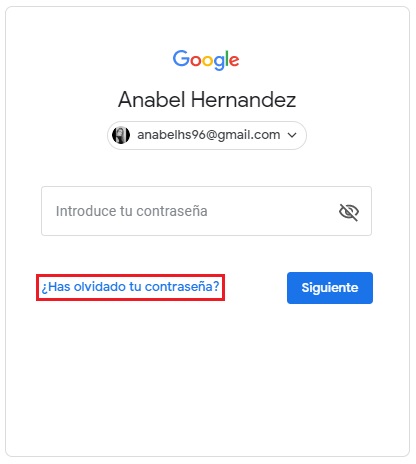
- «Je n’ai pas mon téléphone» – Une fois que vous avez essayé et que vous n’avez pas obtenu de réponse satisfaisante, vous aurez le choix de le faire. Action qui vous mènera à une autre alternative, pour obtenir un code de vérification pour la deuxième adresse e-mail configurée. Si vous n’avez pas de formulaire ou si vous ne vous en souvenez pas, vous pouvez «essayer autrement».